目录
一、环境准备
1. Jenkins安装和持续集成环境配置
2. 服务器列表
3. 安装环境 Jekins 环境
4. JDK 环境
5. Maven环境
6. Git环境
方法一:yum安装
二、JenKins 安装
1. JenKins 访问
2. jenkins 初始化配置
三、Jenkins 配置
1. 镜像配置
四、Maven 安装和配置
五、Tomcat 安装和配置
一、环境准备
1. Jenkins安装和持续集成环境配置
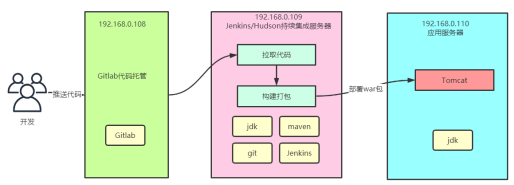
1、首先,开发人员每天进行代码提交,提交到Git仓库
2、然后,Jenkins作为持续集成工具,使用Git工具到Git仓库拉取代码到集成服务器,再配合JDK,Maven等软件
完成代码编译,代码测试与审查,测试,打包等工作,在这个过程中每一步出错,都重新再执行一次整个流程。
3、最后,Jenkins把生成的jar或war包分发到测试服务器或者生产服务器,测试人员或用户就可以访问应用。
2. 服务器列表
这儿演示,虚拟机统一采用CentOS7!
| 名称 | Ip | 软件 |
| 代码托管 | 192.168.0.108 | Gitlab10.8.4 |
| 持续集成 | 192.168.0.109 | Jenkins2.22,JDK1.8,Maven3.6.1,Git2.2, |
| 应用服务器 | 192.168.0.110 | Tomcat8,JDK1.8 |
Gitlab之前有安装过不再复述。
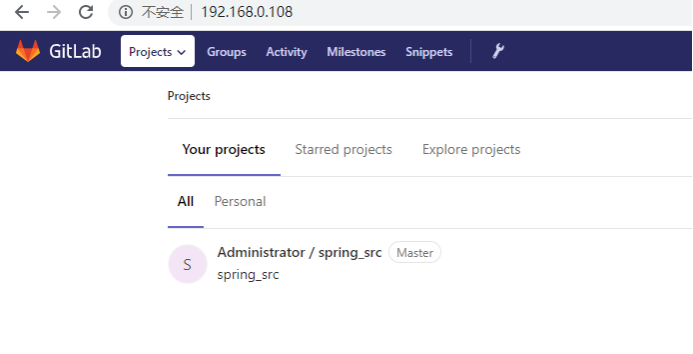
3. 安装环境 Jekins 环境
切换到192.168.0.109机器
jdk----Jenkins使用java开发,首先必然需要安装jdk。
tomcat----Jenkins是一个web应用程序,运行当然需要中间件;
Jenkins的war包中包含了一个叫winstone的应用服务器所以可以直接运行,但在生产环境建议安装tomcat等独
立中间件。
下载解压即可。
maven----Jenkins使用maven构建,所以也需要安装maven。下载解压即可。
4. JDK 环境
这里是将环境变量配置在etc/profile,即为所有用户配置JDK环境。
sudo vi /etc/profile配置环境变量(注意jdk位置)
#set java env
export JAVA_HOME= /usr/local/tools/jdk1.8.0_181
export JRE_HOME=${JAVA_HOME}/jre
export CLASSPATH=.:${JAVA_HOME}/lib:${JRE_HOME}/lib
export PATH=${JAVA_HOME}/bin:$PATH执行命令使之生效:
source /etc/profilejavac测试好用即可
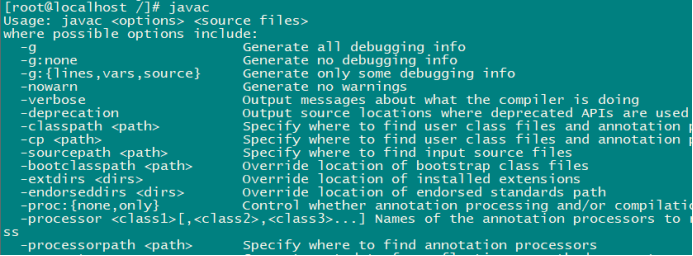
5. Maven环境
运行以下命令,下载maven安装文件
wget https://archive.apache.org/dist/maven/maven-3/3.6.1/binaries/apache-maven-3.6.1-bin.tar.gz- 运行tar zvxf apache-maven-3.6.1-bin.tar.gz,解压
- 编辑文件apache-maven-3.6.1/conf/settings.xml,可以指定本地仓库或者私服(默认)
- 开始配置环境变量,编辑文件/etc/profile
- 在最下面添加以下内容(MAVEN_HOME是刚才解压maven的路径)
export MAVEN_HOME=/usr/local/tools/apache-maven-3.6.1export PATH=$MAVEN_HOME/bin:$PATHsource /etc/profile
6. Git环境
方法一:yum安装
1、在Linux上是有yum安装Git,非常简单,只需要一行命令
yum -y install git输入 git --version查看Git是否安装完成以及查看其版本号

顺便说一下,yum安装git被安装在/usr/libexec/git-core目录下
至此,yum安装git完成。
注意:yum安装的版本不能控制。默认的1.8.3.
我们想自己指定版本就要通过源码下载安装。
如下:
1、 进入git在GitHub上发布版本页面https://github.com/git/git/tags,这个页面我们可以找到所有git已发布
的版本。
这里我们选择最新版的tar.gz包。下载的源码是2.22:https://github.com/git/git/archive/v2.22.2.tar.gz
tar -zxvf git-2.22.0.tar.gz2、进入到解压后的文件夹
cd git-2.22.03、拿到解压后的源码以后我们需要编译源码了,不过在此之前需要安装编译所需要的依赖。
yum install curl-devel expat-devel gettext-devel openssl-devel zlib-devel gcc perl-ExtUtils-MakeMaker耐心等待安装完成,中途出现提示的时候输入y并按回车。
4、提示,安装编译源码所需依赖的时候,yum自动帮你安装了git,这时候你需要先卸载这个旧版的git。
yum -y remove git5、编译git源码
make prefix=/usr/local/git all6、安装git至/usr/local/git路径
make prefix=/usr/local/git install7、配置环境变量
vi /etc/profile 在底部加上
export PATH=$PATH:/usr/local/git/bin( 输入 :wq! 保存修改)
8、刷新环境变量
source /etc/profile9、查看Git是否安装完成
git --version至此,从github上下载最新的源码编译后安装git完成。
二、JenKins 安装
下载地址:Download and deploy
直接选war包下载
jenkins.war
各个版本Jenkins下载
浏览器下载慢到fuck,可以借助迅雷等下载。
1. JenKins 访问
如果使用tomcat,那么在jenkins下载完后将war包直接复制到tomcat的webapps目录下,然后启动tomcat
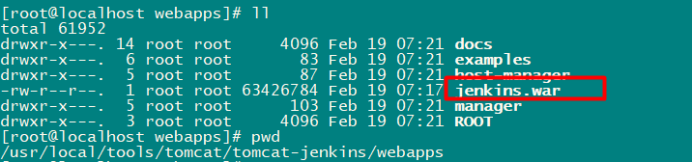
启动完成后直接访问链接:http://192.168.0.108:8080/jenkins/
2. jenkins 初始化配置
初次访问http://192.168.0.108:8080/jenkins/,出现如下界面。
密码在启动控制台打印出来,如果没找到,那到图中提示的文件查看即可。
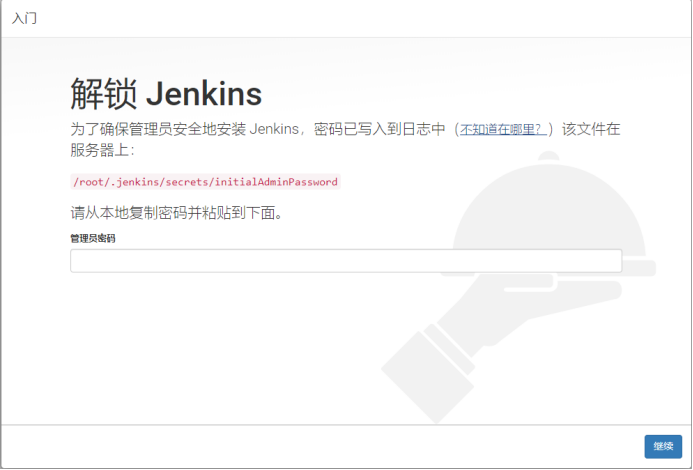
![]()
点击继续
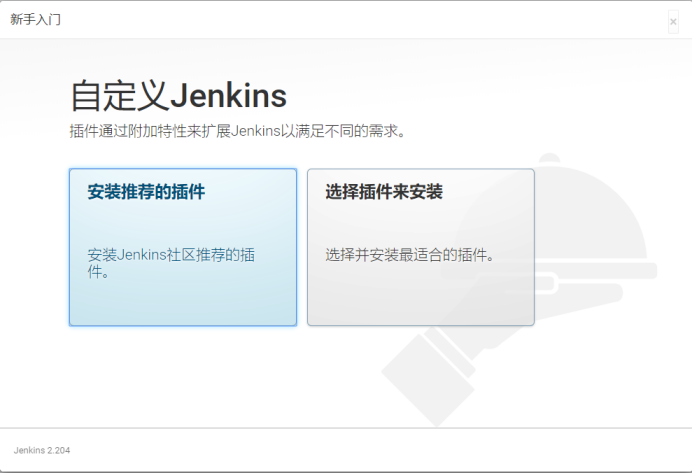
注意注意注意!!!!选择第二个自定义安装,然后选择无。
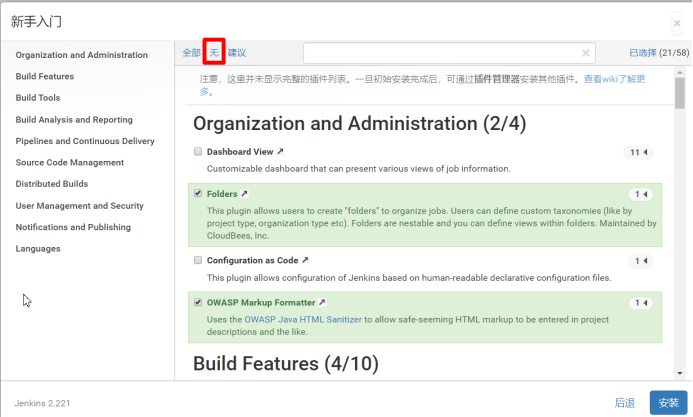
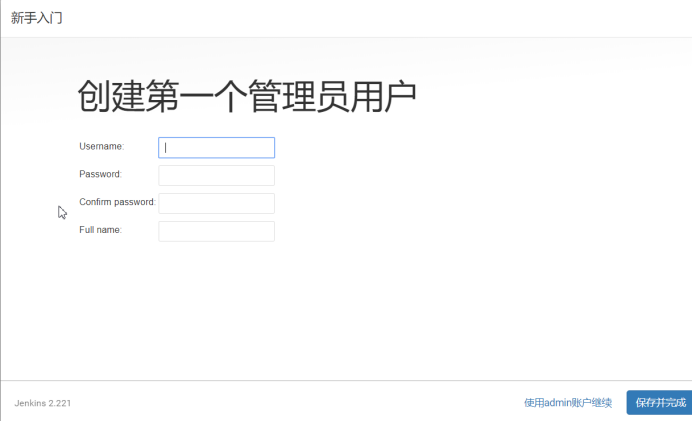
创建用户并且实例配置

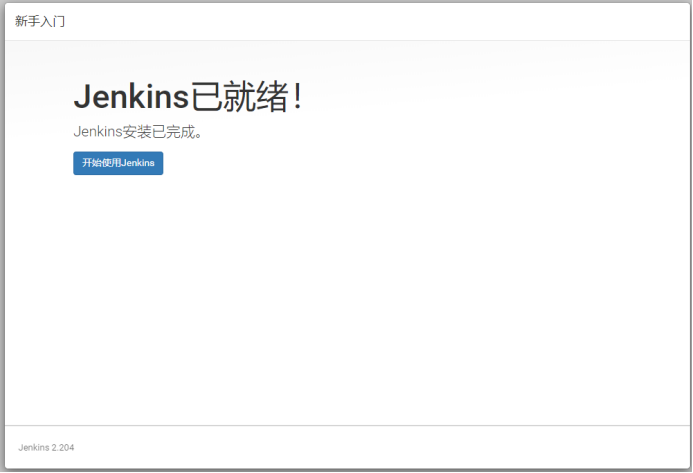
三、Jenkins 配置
1. 镜像配置
重点来啦:
我们要修改 Jenkins 插件下载地址,否则Jenkins会让你怀疑人生。
以上的配置 Json 其实在 Jenkins 的工作目录中
$ cd {你的Jenkins工作目录}/updates #进入更新配置位置tomcat 安装的在 /root/.jenkins 里面 updates
vim default.json #这个Json文件与上边的配置文件是相同的Copy
这里 wiki 和 github 的文档不用改,我们就可以成功修改这个配置
使用 vim 的命令,如下,替换所有插件下载的 url
:1,$s/http:\/\/updates.jenkins-ci.org\/download/https:\/\/mirrors.tuna.tsinghua.edu.cn\/jenkins/gCopy
替换连接测试url
:1,$s/http:\/\/www.google.com/https:\/\/www.baidu.com/gBash
Copy
进入vim先输入:然后再粘贴上边的:后边的命令,注意不要写两个冒号!
修改完成保存退出:wq
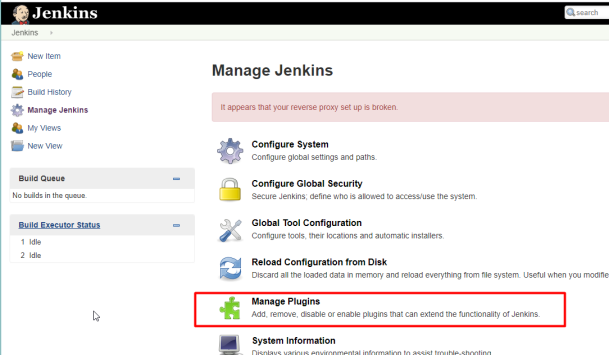
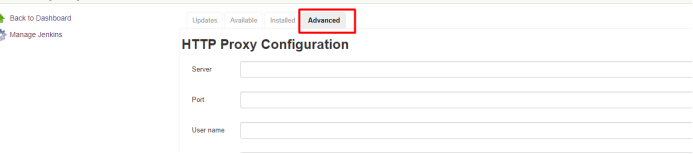
修改URL为:https://mirrors.tuna.tsinghua.edu.cn/jenkins/updates/update-center.json

提交
重启 http://192.168.0.109:8080/jenkins/restart
测试镜像
下载中文汉化插件
Jenkins->Manage Jenkins->Manage Plugins,点击Available,搜索"Chinese"
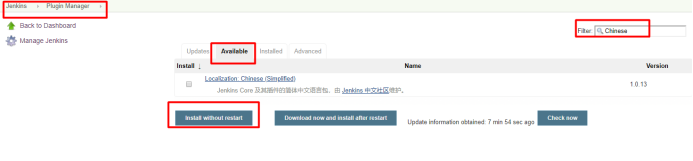
安装。重启Jenkins后,就看到Jenkins汉化了!不同版本可能部分菜单汉化会失败。
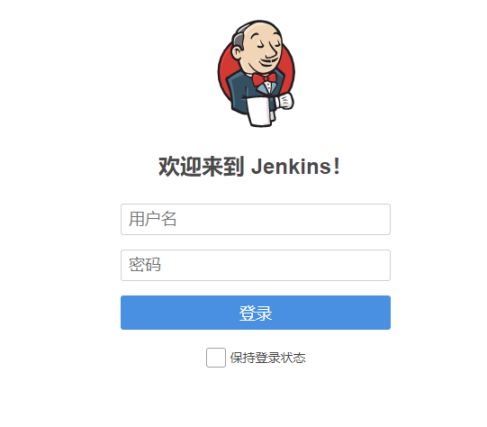
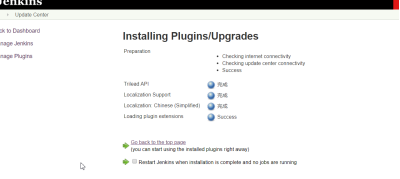
四、Maven 安装和配置
下载解压,这些都省略
修改Maven的settings.xml
mkdir /root/repo 创建本地仓库目录
vi /opt/maven/conf/settings.xml本地仓库改为:/root/repo/
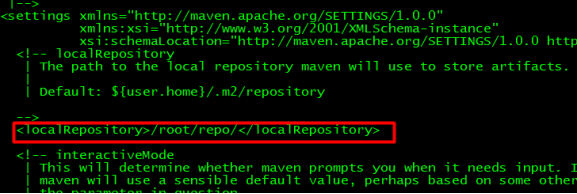
添加阿里云私服地址:
<mirror><id>nexus-aliyun</id><mirrorOf>central</mirrorOf><name>Nexus aliyun</name><url>http://maven.aliyun.com/nexus/content/groups/public</url></mirror>
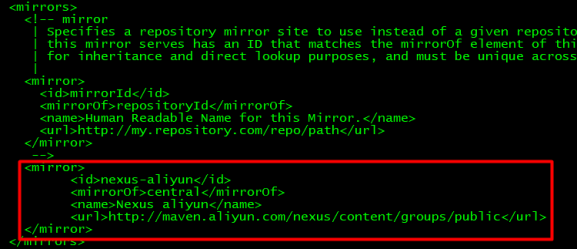
测试Maven是否配置成功,使用之前的gitlab密码测试项目,修改配置
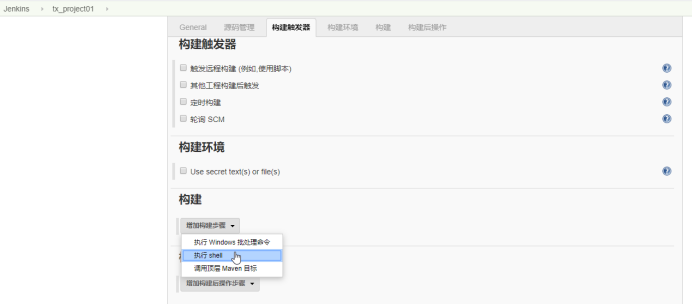
输入
mvn clean package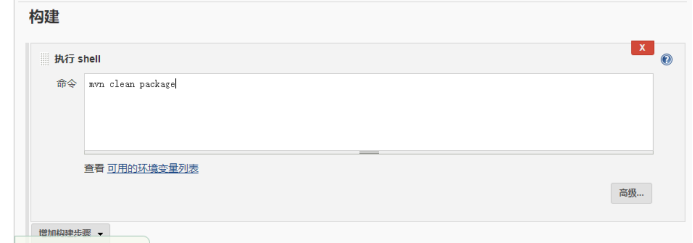
构建完成
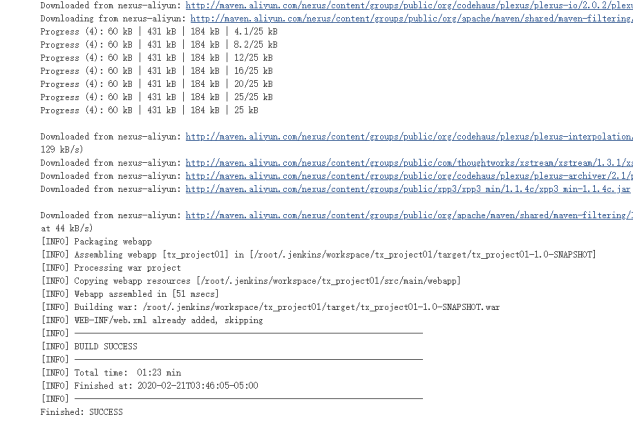
可以看到war包
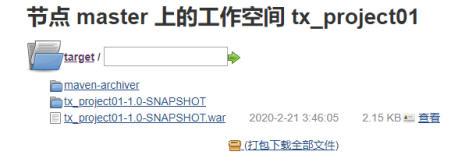
在Jenkins中配置全局环境变量



五、Tomcat 安装和配置
切换到192.168.0.110机器
准备好jdk,Tomcat


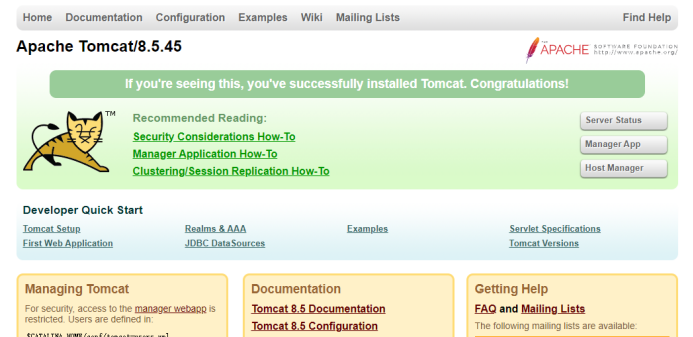
配置Tomcat用户角色权限,默认情况下Tomcat是没有配置用户角色权限的
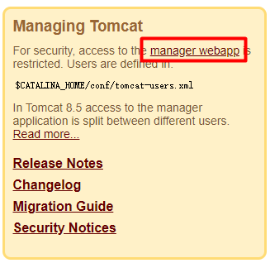
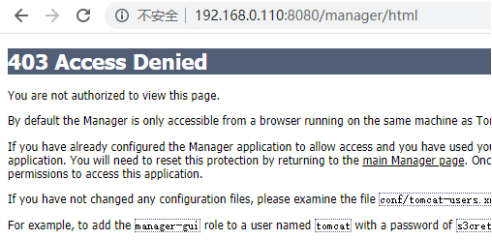
后续Jenkins部署项目到Tomcat服务器,需要用到Tomcat的用户,所以修改tomcat以下配置,添加用户及权限
vi conf/tomcat-users.xml注意:配置文件不要折行。
<tomcat-users>
<role rolename="tomcat"/>
<role rolename="role1"/>
<role rolename="manager-script"/>
<role rolename="manager-gui"/>
<role rolename="manager-status"/>
<role rolename="admin-gui"/>
<role rolename="admin-script"/>
<user username="tomcat" password="tomcat" roles="manager-gui,manager-script,tomcat,admin-gui,admin-script"/>
</tomcat-users>
用户和密码都是:tomcat
注意:为了能够刚才配置的用户登录到Tomcat,还需要修改以下配置
vi /webapps/manager/META-INF/context.xml<!--<Valve className="org.apache.catalina.valves.RemoteAddrValve"allow="127\.\d+\.\d+\.\d+|::1|0:0:0:0:0:0:0:1" />-->把上面这行注释掉即可! 重启Tomcat,访问测试
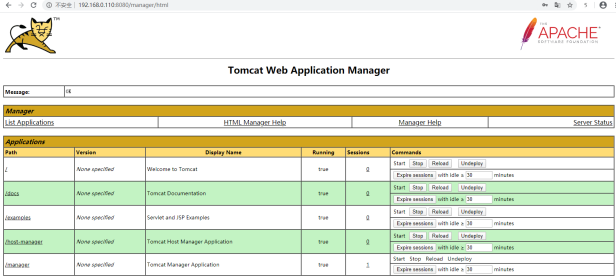







![[vulnhub]Empire: Breakout](https://i-blog.csdnimg.cn/direct/ff11dd82e8634ff4a5d8fa80d65d3b0a.png)











